Talaan ng nilalaman

Sa pagdating ng Selfies, nabawasan ang pagtitiwala sa isang photographer. Makukuha mo ang bawat sandali ng iyong buhay nang mag-isa. Gayunpaman, marami sa atin ang walang kamalayan sa maraming feature na available sa ating mga Android phone, kaya napakadali ng pagkuha ng Selfies.
Mabilis na SagotUpang kumuha ng Selfie sa iyong Android device, buksan ang iyong Camera app, mag-click sa circulated arrow icon para buksan ang front camera, at kumuha ng snap gamit o hindi gamit ang Timer, Palm Gesture, o isang Selfie stick. Posible ring kumuha ng mga Selfie gamit ang Android back camera.
Tatalakayin natin kung bakit gustong-gusto ng mga tao na kunan ng larawan ang kanilang sarili at kung paano kumuha ng Selfie sa Android na may madaling sunud-sunod na mga tagubilin.
Bakit Nagse-selfie ang mga Tao
Maraming dahilan kung bakit gustong-gusto ng mga tao na mag-selfie. Narito ang ilan sa mga ito:
- Pagbabahagi ng mga karanasan sa mga kaibigan, pamilya, at iba pa.
- Kinukuha ang damdamin ng sandali at itago ito bilang isang alaala.
- Ayon sa mga pinakabagong trend.
- Pagkuha ng bawat miyembro ng isang grupo sa isang partikular na okasyon sa isang larawan .
Pagkuha ng Selfie sa Android
Nag-iisip kung paano kumuha ng Selfie sa Android upang makuha ang isang di malilimutang sandali? Ang aming limang hakbang-hakbang na pamamaraan ay makakatulong sa iyong kumuha ng mga selfie sa iyong device nang walang labis na pagsisikap.
Paraan #1: Pagkuha ng Selfie Gamit ang Front Camera
Ang pagkuha ng selfie gamit ang front camera ay nagbibigay-daan sa iyong mag-pose mula saiba't ibang anggulo at tinitiyak na ang lahat ay akma sa snap. Ganito:
- Buksan ang default na Camera app sa iyong Android phone.
- Makikita mo ang likod na camera na nagpapakita ng view sa harap mo.
- Mag-tap sa isang icon na nagpapalipat-lipat ng mga arrow para palitan ang likurang camera sa harap na camera.
- Susunod, ilagay ang front camera kung saan madali kang kuhanan ng larawan ng iyong sarili at sa iyong paligid .
- Sa wakas, i-tap ang bilog sa ibabang gitna para makuha ang iyong selfie.
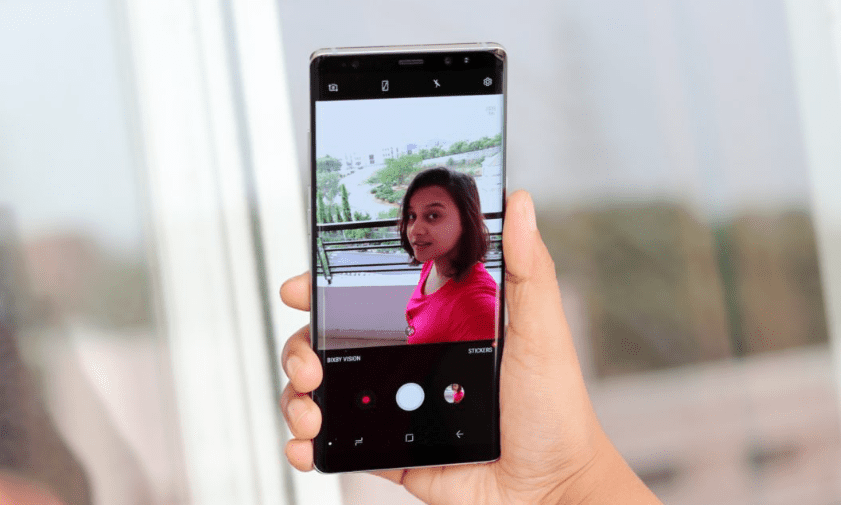
Madalas na nagiging madumi ang front camera dahil sa pawis at dumi. Nagreresulta ito sa mababang kalidad o malabong mga larawan. Mahalagang linisin ang front camera gamit ang malambot na tela o tissue tuwing bago mag-selfie.
Paraan #2: Pagkuha ng Selfie Gamit ang Back Camera
Binibigyang-daan ka ng back camera na kumuha ng mga selfie na may mas mataas na resolution. Ganito:
- Buksan ang default na Camera app sa iyong Android phone.
- Tumayo sa harap ng isang mirror at itutok ang rear camera patungo sa iyong mukha.
- I-tap ang bilog sa ibabang gitna ng screen upang makuha ang iyong selfie.
Paraan #3: Pagkuha ng Selfie Gamit ang Timer
Maraming Android phone ang nagbibigay-daan sa iyong awtomatikong mag-selfie sa tulong ng timer. Upang gawin ito:
- Buksan ang default na Camera app sa iyong Android phone at i-tap ang circulated arrow icon para buksanang front camera .
- I-tap ang icon ng timer sa itaas ng camera app o hanapin ang timer sa mga setting ng camera.
- Itakda ang pagkaantala ng oras sa loob ng 2, 5, o 10 segundo.
- Kapag naitakda na, i-tap ang button na capture sa camera app.
- Susunod, iposisyon ang iyong sarili sa harap ng camera habang ginagawa ng timer ang countdown.
- Kapag tapos na ang countdown, kukunin ng iyong camera ang iyong selfie at awtomatiko itong ise-save sa gallery.
Tingnan din: Paano Baguhin ang Pinakamainam na Password ng Router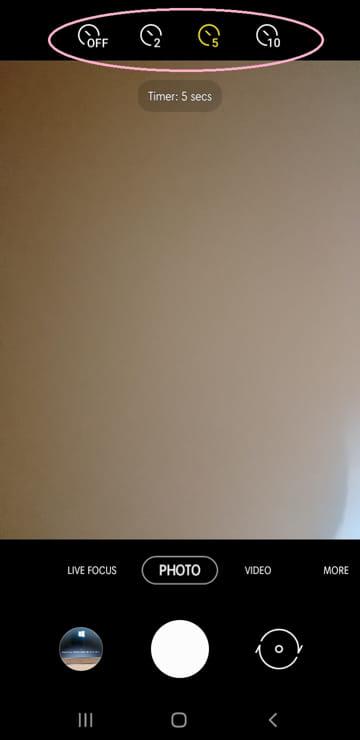
Upang makakuha ng perpektong Selfie, ang natural at hindi direktang pag-iilaw ay napakahalaga upang maiwasan ang mga anino. Gayundin, kung nagse-selfie ka sa labas, tiyaking nasa likod ng iyong ulo ang araw.
Paraan #4: Gumamit ng Palm Gesture Para Mag-selfie
Maaaring maging malabo ang mga selfie kung kinunan ito nang nanginginig ang mga kamay. Kaya, maaari mong gamitin ang galaw ng palad upang kumuha ng selfie nang hindi hinahawakan ang iyong telepono. Ganito:
- Buksan ang default na Camera app sa iyong Android phone.
- I-tap ang mga circulated arrow para buksan ang front camera > 14>i-activate ang “Show Palm” toggle sa ON na posisyon.
- Bumalik sa screen ng iyong camera, ipakita ang iyong palad sa front camera, at awtomatikong kukunan ng device ang iyong selfie.

Paraan #5: Gumamit ng Selfie Stick ToKumuha ng Selfie
Mahusay ang mga selfie stick kung kailangan mong kumuha ng malaking panggrupong larawan gamit ang iyong Android phone. Narito kung paano:
- Ikonekta ang iyong selfie stick sa iyong device gamit ang Pagpapares ng Bluetooth .
- Ilagay ang iyong device sa lalagyan ng telepono sa ang dulo ng selfie stick.
- Susunod, pindutin ang round shutter button sa poste ng selfie stick upang kumuha ng selfie.

Gumamit ng Third-Party na Camera App Para Kumuha ng Mga Selfie
Ang mga third-party na camera app tulad ng Candy Cam, Photo Editor, at YouCam Perfect ay maaaring sanay mag-selfie. Karamihan sa mga third-party na app ay may opsyong Timer at tampok na Touch Shot. Maaari ka ring kumuha ng mga snap sa mga app na ito na may mga filter na nakalapat na.
Ang isa sa mga third-party na app, Selfie Camera na may Timer, Effects, Filter, at Voice, ay nagbibigay-daan sa iyong pumili kung gaano karaming tuloy-tuloy na selfie ang gusto mo at kung gaano karaming oras ang gusto mo sa pagitan ng mga ito.
Tingnan din: Paano I-pause ang isang Video sa iPhoneBuod
Sa gabay na ito kung paano kumuha ng Selfie sa Android, tiningnan namin kung bakit gustong-gusto ng mga tao na mag-selfie at kung paano ito posibleng makuhanan gamit ang front o back camera na may iba't ibang pamamaraan at pamamaraan.
Sana, ngayon ay maaari mong mas mahusay na makuha ang iyong sarili at ang iyong paligid at ibahagi ang mga ito sa iyong mga kaibigan at pamilya.
Mga Madalas Itanong
Paano kumuha ng mga screenshot mula sa iyong Android device?Upang kumuha ng screenshot mula sa iyong Android device, buksan ang iyong screengustong makunan. Depende sa iyong telepono, pindutin nang sabay ang power at volume down na button o pindutin lang nang matagal ang power button sa loob ng ilang segundo at i-tap ang Screenshot.
Paano kumuha ng mga larawan na may malabong background?Ang ilang mga Android phone ay may opsyon na Portrait mode, na nagbibigay sa iyong mga larawan ng instant blur na background effect.
Upang paganahin ito, buksan ang default na camera app sa iyong telepono, pumunta sa menu, at piliin ang portrait opsyon upang i-click ang mga larawang may malabong background.
